- Веб-Шаблоны
- Шаблон интернет-магазина
- Шаблоны для CMS
- Facebook шаблоны
- Конструктор сайтов
WordPress Блоггинг темы. Как работать с виджетом «Easy twitter feed»
Май 31, 2016
Из этого туториала Вы узнаете, как работать с виджетом “Easy Twitter Feed”.
Виджет «Easy Twitter Feed» использует виджет Twitter без создания API, для того чтобы отобразить твиты на вашем сайте WordPress. Нет необходимости создавать приложение Twitter. Виджет «Easy Twitter Feed» предоставляет привлекательный интерфейс, для того чтобы с лёгкостью отобразить ваши твиты.
Давайте узнаем, как добавить виджет Easy Twitter Feed:
Убедитесь, что плагин ‘Easy Twitter Feed’ установлен. Ознакомьтесь с этим видео-туториалом, если Вы не знаете, как установить плагин;

Перейдите на вкладку ‘Внешний вид’ (Appearance) > ‘Настроить’ (Customize). Откройте пункт меню ‘Виджеты’ (Widgets):
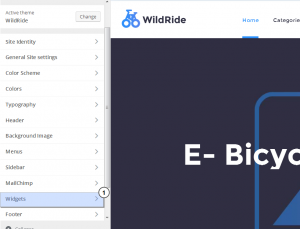
Выберите любую нужную область виджетов:
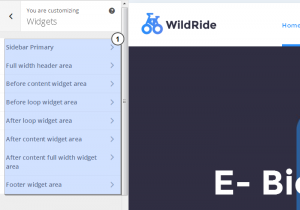
Нажмите на кнопку ‘Добавить виджет’ (Add widget) в виджет ‘Easy Twitter Feed’ на вашем сайте:
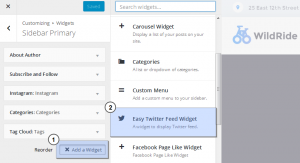
- Укажите название виджета и перейдите на страницу добавления виджета Twitter, для того чтобы зарегистрировать новый виджет Twitter на этой странице:
-
Укажите нужное имя пользователя и нажмите на кнопку ‘Создать виджет’ (Create widget):
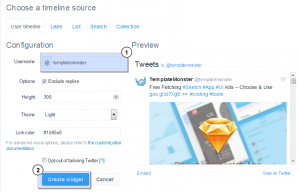
Скопируйте идентификационный номер виджета из ссылки на страницу (он содержит только цифры):
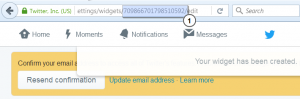
Введите идентификационный номер виджета в соответствующее поле виджета в админ панели сайта:
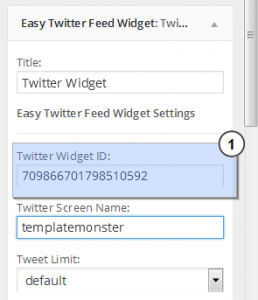
Вы можете также выбрать максимальную высоту виджета и количество отображаемых твитов, тему по умолчанию, цвета ссылки и границы (только hex). Более того, в виджете есть дополнительные настройки, которые позволяют скрыть хедер, футер, границы, полосу прокрутки и фон при необходимости. Благодаря этому Вы легко можете настроить виджет в соответствии с вашими нуждами.
Настроив внешний вид виджета, сохраните внесённые изменения и перейдите на страницу вашего сайта. Вы увидите виджет, который отображает вашу ленту Twitter:
-
-
Заполните все поля виджета и нажмите на кнопку ‘Сохранить и опубликовать’ (Save & Publish):
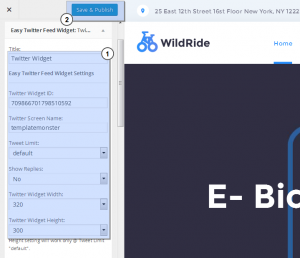
Ниже Вы найдёте информацию о каждом поле:
-
Название (Title) – это свойство указывает название виджета;
-
Идентификационный номер виджета Twitter (Twitter Widget ID) – здесь Вы можете указать идентификационный номер виджета, для того чтобы отобразить изображения профиля пользователя на вашем сайте;
-
Отображаемое имя Twitter (Twitter Screen name) – здесь Вы можете задать имя профиля пользователя twitter;
-
Количество твитов (Twitter Limit) – здесь Вы можете указать количество отображаемых твитов (до 20);
-
Показать ответы (Twitter Limit) – здесь Вы можете задать, отобразить или скрыть ответы;
Ширина виджета Twitter (Twitter Widget Width) – это свойство определяет ширину блока виджета twitter;
Высота виджета Twitter (Widget Height) — это свойство определяет высоту блока виджета twitter;
Тема виджета Twitter (Twitter Widget Theme) – здесь Вы можете выбрать тему для вашего виджета twitter;
Цвет ссылки виджета Twitter (Twitter Widget Link Color) – это свойство определяет цвет ссылки блока виджета twitter;
Отображать виджет хедера Twitter (Show Twitter Widget Header) – здесь Вы можете определить, отобразить или скрыть хедер виджета twitter;
Отображать футер виджета Twitter (Show Twitter Widget Footer) — здесь Вы можете определить, отобразить или скрыть футер виджета twitter;
Отобразить границу виджета Twitter (Show Twitter Widget Border) – здесь Вы можете определить, отобразить или скрыть границу виджета twitter;
Цвет границы виджета Twitter (Twitter Widget Border Color) – это свойство определяет цвет границы блока виджета twitter;
Показать полосу прокрутки виджета Twitter (Show Twitter Widget Scrollbar) – здесь Вы можете определить, отобразить или скрыть полосу прокрутки виджета twitter. Настройка полосы прокрутки будет работать только при "стандартном" значении «Количества твитов»;
Использовать цвет фона виджета Twitter (Use Twitter Widget Background Color) – это свойство определяет, отобразить или скрыть фоновый цвет виджета twitter;
-
Лента Twitter была успешно добавлена и настроена:
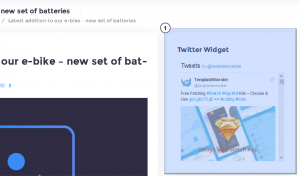
Вы можете также ознакомиться с детальным видео-туториалом ниже:
WordPress Блоггинг темы. Как работать с виджетом «Easy twitter feed»













